Malam ini admin akan berbagi tutorial tentang cara membuat repository Github melalui Android Studio. Developer yang menggunakan ADT Android Studio wajib untuk mengetahuinya. Karena hal ini akan membantu developer untuk bisa mensinergikan kodenya dengan repository Github. Sebelum melakukan setting, pengguna harus mendaftarkan akun di situs resmi Github (https://github.com/).
Sebelum memulai setting pada GitHub, silahkan mendownload Git package yang sesuai dengan sistem operasi yang dipakai.
- Mendowload Git di https://git-scm.com/download
- Lakukan setting Git dengan melakukan login akun Github dan setting password untuk akses Git.
Ok.. langsung saja, berikut ini langkah-langkahnya
- Masuk Android Studio dan bukalah project yang akan dibuat repository Githubnya.
- Pada menu Android Studio pilihlah menu VCS->Import into Version Control->Create Git Repository

- Setelah itu tambahkan project ke repository dengan melakukan klik kanan pada project, lalu pilih Git->+Add
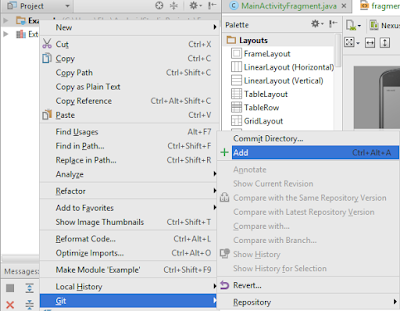
- Walaupun tidak ada perubahan apapun, project telah ditandai untuk ditambahkan ke repository.
- Berikutnya kita lakukan commit directory yang telah ditambahkan, klik kanan project lalu pilih Git->Commit Drectory

- Directory project yang telah ditambahkan tadi akan dicommit pada jendela ini:

Setelah melengkapi catatan commit, klik "Commit" untuk menjalankan commit. Untuk melakukan commit sekaligus melakukan push pilihlah "Commit and Push". Setelah diklik akan ditampilkan progress bar seperti berikut:
Selanjutnya akan muncul jendela "Code Analysis" yang menampilkan detail dari kode yang akan dicommit. Klik Commit, untuk menyelesaikan commit.
- Sampai tahap ini project kita telah selesai dicommit, akan tetapi masih berada di file lokal Android Studio.
- Langkah selanjutnya adalah melakukan "Push" yang akan mengupload kode kita ke Github, Namun sebelumnya kita harus membuat repository dulu di Github. Silahkan masuk akun Github dan buatlah repository sesuai dengan nama poject yang telah dibuat. Copy-kan alamat repository, lalu paste-kan di setting alamat URL di menu "Push Commit".
Contoh alamat repository Github: https://github.com/wahyudi42/Example.git

- Setelah ditambahkan, maka file-file yang telah dicommit akan terlihat di bagian kanan menu "Push Commit".

- Klik "Push" untuk melakukan upload kode. Selanjutnya masukkan password akun Github untuk memastikan akun pengguna.

- Jika langkah ini berhasil maka project kalian telah terupload di repository Github seperti berikut:







Rekomendasi artikel terkait, diulas dengan gaya bahasa sederhana dan mudah dipahami,
BalasHapusselengkapnya --> Mengenal Composer dan GitHub
sangat membantu
BalasHapusterima ksih